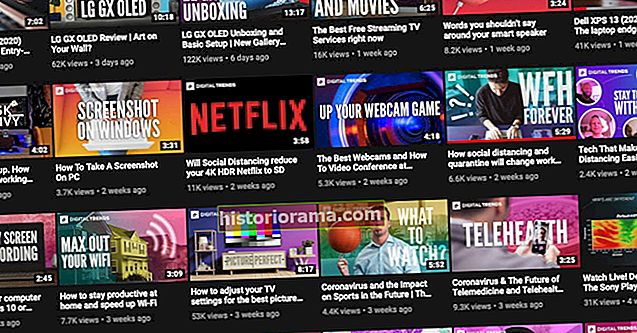Et RAW-fotografi er som et tomt bilde av farge for nummer; det er ikke helt et tomt lerret, men likevel langt fra å være et ferdig, polert bilde. Når du tar RAW, viser skjermen på baksiden av kameraet faktisk ikke et RAW-bilde, men en behandlet JPEG-forhåndsvisning i kameraet: Et farge-nummer som allerede er farget inn. Når du importerer disse RAW-filene til Lightroom, deretter , de nøytrale fargede bildene kan ofte føle seg skuffende, eller til og med skremmende.
RAW-standard i Lightroom Classic lar deg tilpasse hvordan en RAW-fil ser ut når den importeres. Du kan beholde det nøytrale startpunktet, eller du kan starte med forhåndsvisningen som kameraet ditt viste deg, selv i noen tilfeller beholder du stiler eller filtre i kameraet, for eksempel svart og hvitt. Lightroom tillater til og med fotografer å angi forskjellige RAW-standarder for forskjellige kameraer, eller bruke mer støyreduksjon på bilder tatt med en viss ISO.
RAW-standarder ble introdusert i februar 2020, med adaptive ISO-forhåndsinnstillinger som fulgte senere på året, slik at selv Lightroom-eksperter kanskje ikke vet hvor innstillingene gjemmer seg. Slik tilpasser du Lightroom Classic med RAW-standardinnstillinger. (Beklager, Lightroom CC-brukere. Alternativet er ennå ikke inne i Lightroom CC.)
Hva er Lightroom RAW-standardinnstillinger?
Den automatiske behandlingen av en RAW-fil når den legges til Lightroom kalles en RAW-standard. Innstillingen bruker automatisk en fargeprofil ved opplasting til hvert bilde. Dette er ikke noe nytt, men der fotografer bare tidligere kunne importere til en standard Adobe-fargeprofil, lar programvaren nå brukere bare importere med fargeprofilen som ble valgt i kameraet.
Mens en RAW-standard kan brukes til å øke hastigheten på redigeringsprosessen og komme raskere til det polerte bildet, er innstillingene lik enhver Lightroom-justering fordi de ikke er ødeleggende. Det betyr at du har samme fleksibilitet med filen, uansett hvilken RAW-standard du bruker.
Hvis du for eksempel velger kameraprofilen som RAW-standard og skyter bildet svart-hvitt i kameraet, vil bildet lastes opp til Lightroom i svart-hvitt, men du kan fortsatt konvertere det til farger bare ved å bytte profil . (Merk at når du bruker svart-hvitt-profilen i kameraet, har du ikke tilgang til glidebryterne for svart-hvitt uten å bytte til en annen profil, for eksempel Adobe Monochrome.)
Ikke forveksle RAW-standardkameraprofiler med glidebryterne i utviklingspanelet. RAW-standard justerer fargeprofilen, som du kan velge fra rullegardinmenyen øverst på høyre sidepanel for redigering i Lightroom - innstillingen justerer for det meste ikke de forskjellige glidebryterne. Hvis du ikke liker RAW-standard på det aktuelle bildet, kan du bare velge en annen profil fra rullegardinmenyen. Hvis du vil justere glidebryterne ved import, vil RAW-standarddialogboksen imidlertid også tillate deg å bruke en forhåndsinnstilling ved import automatisk, som vil justere glidebryterne.
Hvordan justere RAW-standarder i Lightroom
 Hillary K. Grigonis / Digital Trends
Hillary K. Grigonis / Digital Trends Gå til Rediger> Innstillinger fra Windows, eller Lightroom Classic> Innstillinger fra en Mac. I popup-vinduet navigerer du til fanen som er merket Forhåndsinnstillinger.
 Hillary K. Grigonis / Digital Trends
Hillary K. Grigonis / Digital Trends Øverst i vinduet har rullegardinmenyen Master tre forskjellige alternativer:
- Adobe Standard: Med mindre du har endret disse alternativene før, er dette innstillingen du bruker nå. Adobe Standard bruker minimal behandling på RAW-filer.
- Kamerainnstillinger: Dette alternativet importerer automatisk RAW-filer med fargeprofilen til kameraet som allerede er brukt. Det betyr at bildene ser ut som de gjorde på baksiden av LCD-skjermen. Hvis du endret fargeprofilen i kameraet ditt, blir endringene brukt på RAW-bildet ved import, inkludert svart-hvitt-filtre eller filmeffekter du har lagt til. Fargeprofiler i kameraet har forskjellige navn, avhengig av kameraet du bruker, men de kaller det samme - Canon kaller dem Picture Styles, Nikon Picture Controls, Sony Creative Style, Fujifilm Film Simulation, og så videre. Uansett hva navnet er, er det fargeinnstillingene du vil bruke på bildet ved import.
- Forhåndsinnstillinger: Denne innstillingen bruker en forhåndsinnstilling for hvert bilde du laster opp. Det er bare et godt alternativ hvis du bruker den samme nøyaktige forhåndsinnstillingen på nesten hvert bilde, eller for å bruke adaptive ISO-forhåndsinnstillinger.
Når du har valgt alternativet du vil ha fra rullegardinmenyen Master, vil eventuelle påfølgende opplastinger automatisk ha disse alternativene brukt.
Hvordan justere RAW-standarder for bilder basert på ISO
 Hillary K. Grigonis / Digital Trends
Hillary K. Grigonis / Digital Trends Ville det ikke vært fint om Lightroom automatisk reduserte støy på bildene dine basert på hvilken ISO bildet ble tatt på? Faktisk, med RAW-standarder, kan du. Du trenger en adaptiv ISO-forhåndsinnstilling. Dessverre kan du ikke bruke både en RAW-standard basert på kamerainnstillinger og en ISO-adaptiv forhåndsinnstilling.
Finn bilder som er skutt i ISO som du vil justere. Du trenger minst to, en med lav ISO og en med høy ISO. Du kan bruke hvilket som helst bilde, men bruk et bilde fra det vanlige kameraet ditt, siden forskjellige kameraer har varierende støynivå. (I biblioteksmodulen, øverst der det står Biblioteksfilter, klikker du på metadata. I rullegardinmenyen ved låsikonet til høyre velger du Eksponeringsinfo. Fra ISO-kolonnen kan du nå enkelt finne et bilde skutt på en bestemt ISO.)
Bruk støyreduksjons- og skjerpingsjusteringene du vil gjøre for alle bilder tatt på det ISO-nivået. Zoom inn for å sikre at du får innstillingene akkurat, ellers må du justere justeringene på hvert bilde. Fordi det er en adaptiv forhåndsinnstilling, vil bilder som er tatt med en ISO mellom de to innstillingene du har, justere støyglidebryteren tilsvarende - hvis den er i ISO halvveis mellom de to bildene, vil glidebryteren også være halvveis mellom de to nivåene du opprinnelig valgte .
Velg de to (eller flere) bildene som ble tatt med forskjellige ISO-er, og klikk deretter på plussikonet øverst i forhåndsinnstillingsmenyen til venstre og velg Opprett forhåndsinnstilling fra rullegardinmenyen. I det nye forhåndsinnstilte vinduet fjerner du avmerkingen for alle boksene bortsett fra støyreduksjon og skjerping. (Alternativt kan du la disse boksene være merket for å bruke andre justeringer på hvert bilde, men disse innstillingene er ikke tilpasningsdyktige som ISO-alternativet.)
Merk av i ruten nederst i forhåndsinnstilt vindu Lag ISO-adaptiv forhåndsinnstilling. Ikke glem å navngi forhåndsinnstillingen din øverst, og velg gruppen eller mappen den skal organiseres i. Klikk deretter på Skape.
Gå tilbake til RAW-standardalternativene (Lightroom Classic> Innstillinger eller Rediger> Innstillinger). Under rullegardinmenyen Master (eller ved å følge trinnene nedenfor for et bestemt kamera), velger du den adaptive ISO-forhåndsinnstillingen du nettopp opprettet.
Hvordan bruke forskjellige RAW-standarder for forskjellige kameraer
 Hillary K. Grigonis / Digital Trends
Hillary K. Grigonis / Digital Trends Skyt med mer enn ett kamera? Lightroom lar deg også bruke en annen RAW-standard på opplasting fra forskjellige kameraer.
Merk av i boksen under rullegardinlisten Master i det samme preferansevinduet som står Overstyr hovedinnstillingen for bestemte kameraer. Når ruten er merket av, genererer Adobe en rullegardinmeny over hvert kamera som du har lastet opp til Lightroom tidligere. Hvis du jobber med to kameraer av samme modell og ønsker å bruke forskjellige innstillinger på dem, merker du av i boksen Vis serienummer.
Velg et kamera fra rullegardinmenyen, og velg blant Adobe-standardinnstillinger, kamerainnstillinger eller en forhåndsinnstilling i rullegardinmenyen under (ikke rullegardinmenyen Master), akkurat som å stille inn alle RAW-standardinnstillinger. Klikk Opprett standard og gjenta for andre kameraer du vil legge til en tilpasset RAW-standard til. Resten vil bruke hovedinnstillingene fra toppen.
For å slette eller redigere en eksisterende RAW-forhåndsinnstilling for en kameramodell, bruk pilikonet på slutten av raden for å justere det alternativet.
RAW-bilder har størst fleksibilitet, men RAW-standardene til Lightroom Classic lar deg sette i gang redigering fra hvordan JPEG hadde sett ut.